Annuncio pubblicitario
Hai mai ricevuto un allegato e-mail o ti è stato richiesto di scaricare un file con il suffisso .rar e mi chiedevo come dovrebbe essere aperto Come aprire tipi di file strani in WindowsI computer conoscono migliaia di diversi formati di file. A volte, sia tu che Windows siete all'oscuro di come aprire uno strano file. Ecco come puoi capire come aprire quei file. Leggi di più ?
Non sei solo. Fortunatamente, la gestione dei file ZIP e di altri archivi compressi è semplice e nel corso degli anni la funzionalità è stata integrata in Windows.
Sia che tu stia cercando risposte su file ZIP, RAR, 7z o altri tipi di archivio comuni, i passaggi per decomprimere ed estrarre i contenuti sono gli stessi.
Diversi tipi di compressione dell'archivio
Sebbene i file ZIP siano probabilmente la forma più comune di compressione dei dati dei documenti, ne sono in uso molti altri. Potresti aver visto file con un'icona che ricorda una pila di libri o cartelle colorate, per esempio. Questo è un file RAR e per diversi anni RAR e ZIP sono stati considerati concorrenti. Ultimamente, i file RAR sono diventati sinonimo di servizi di condivisione / download di file come eDonkey, che probabilmente hanno danneggiato la reputazione del servizio di compressione. Qui è stato utilizzato per comprimere interi file di immagini disco ISO.

Un altro sistema di compressione è 7-Zip, che è arrivato come una nuova alternativa sorprendente un paio di anni fa e si è affermato come alternativa praticabile e popolare a ZIP e RAR.
Gli archivi non compressi non sono complicati grazie a interfacce utente mature e anni di sviluppo. Pertanto, dovrebbe essere semplice decomprimere o estrarre i dati dagli archivi, nonché decidere dove verranno posizionati i dati.
Come decomprimere un archivio in Windows
Gli utenti Windows non devono installare alcun software aggiuntivo per decomprimere un archivio ZIP. Da Windows ME, la funzionalità per estrarre i file ZIP è stata inclusa nel sistema operativo.
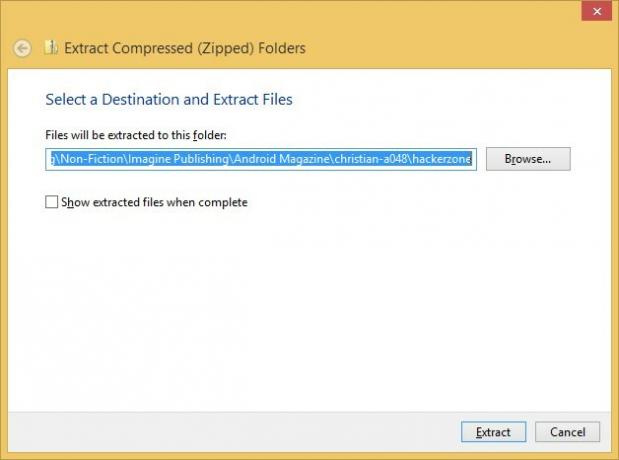
Se si dispone di un file ZIP, è possibile esplorare i contenuti in Esplora risorse: è sufficiente fare doppio clic come in qualsiasi cartella per visualizzare i file "compressi".
A seconda del contenuto del file ZIP, potresti voler decomprimere o estrarre i file all'interno. Puoi farlo facendo clic con il tasto destro del mouse sul file ZIP e selezionando Estrai tutto…, decidendo dove decomprimere i file. Si noti che il percorso predefinito ha lo stesso nome del file ZIP, ma senza l'estensione .zip.
Gli utenti di Windows 8.x possono selezionare il file ZIP e usare il contestuale Estratto scheda in Esplora risorse, dove troverai un Estrai tutto pulsante.
In entrambi i casi, l'alternativa è estrarre un singolo file o sottocartella, cosa che può essere fatta trascinando l'elemento dall'archivio ZIP in una nuova cartella.
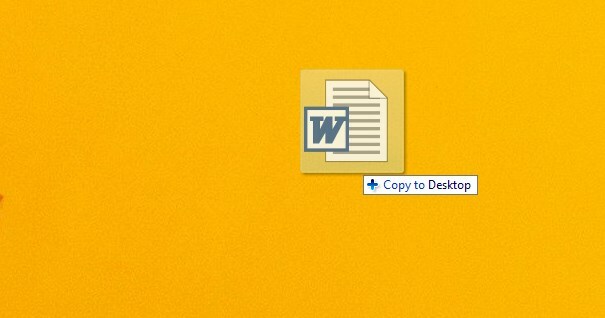
Prima che Windows incorporasse il supporto per i file ZIP, WinZip era una scelta popolare per l'installazione e rimane un'opzione che puoi installare sul tuo computer ed è disponibile da www.winzip.com con una prova gratuita. Poiché Windows ha il suo strumento ZIP integrato in Esplora risorse, questa versione è davvero solo per chiunque ne richieda di più controllo sulla compressione e decompressione dei file e capacità di gestire altri tipi di archivio come file RAR o crittografare i dati.
Estrai dati da un file RAR
Se sul tuo sistema sono presenti file RAR, non potrai aprirli con Esplora risorse. Invece, è possibile utilizzare l'utilità WinRAR da www.rarlab.com/download.htm o 7-Zip introdotto di seguito.
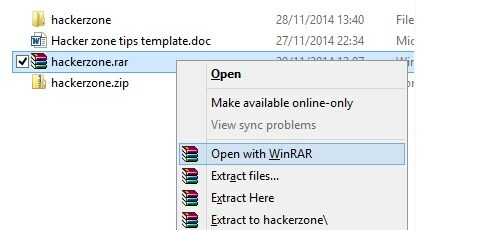
WinRAR offre supporto per altri formati di file, tra cui ZIP, 7-Zip (vedi sotto), CAB, GZip, TAR e persino ISO. È possibile utilizzare la schermata di configurazione per selezionare quale di questi è supportato nella versione installata (questa può essere modificata in seguito), oltre a determinare quali elementi sono inclusi nel menu di scelta rapida. (Se questo rallenta Esplora risorse, è possibile modificarli o rimuoverli).
Le opzioni nell'app WinRAR includono strumenti per la visualizzazione e la ricerca di file, nonché un controllo antivirus. Complessivamente, RAR è un modo più flessibile di comprimere i dati e gestire gli archivi Perché RAR è meglio di ZIP e il miglior software RAR disponibileI file RAR sono più piccoli, più facili da dividere e più facili da recuperare rispetto ai file ZIP. Queste tre caratteristiche significano che i file RAR sono migliori di ZIP, anche se i file ZIP sono molto più comuni. Se usi ... Leggi di più , come ha spiegato Justin Pot.
WinRAR è un software a pagamento e, dopo la schermata di prova, ti chiederà di passare alla versione a pagamento ogni volta che esegui il software. Per aggirare il problema, fai clic con il pulsante destro del mouse sui file RAR e seleziona uno dei Estrai opzioni, che decomprime automaticamente l'archivio.
Naturalmente, se usi il software regolarmente, ti consigliamo di pagare la ragionevole licenza di € 29,95. Oppure potresti usare lo strumento successivo.
Come estrarre i file da 7-Zip
A differenza di WinRAR e WinZIP, 7-Zip è gratuito e disponibile da www.7-zip.org (nostro Recensione 7-Zip 7Zip: un programma gratuito per decomprimere formati di archivio non comuni Leggi di più ).
Questo non è l'unico motivo per apprezzarlo, comunque. Per gli utenti Windows, è la migliore opzione universale, in grado di gestire il suo formato proprietario, nonché ZIP, RAR, TAR, Gzip e altri file.
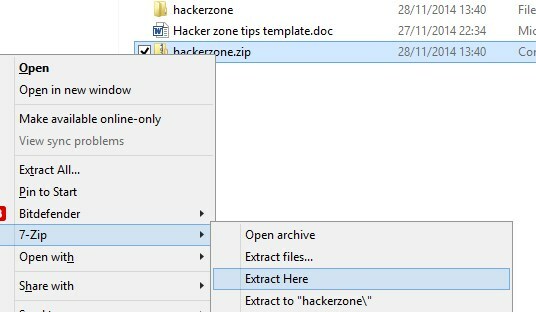
Decomprimere gli archivi con 7-Zip è felicemente facile. L'utilità si integrerà nel menu di scelta rapida di Windows, consentendo di utilizzare opzioni come Apri l'archivio, Estrai i file…, Estrarre qui, Estrai in "[nome file] \"Semplicemente facendo clic con il pulsante destro del mouse sull'archivio e selezionando 7-Zip, come illustrato.
Se non hai bisogno di usare file RAR e hai molti archivi ZIP, ma occasionalmente devi aprire altri formati, 7-Zip è probabilmente l'opzione migliore; ha anche un rapporto di compressione migliore (2-10%) rispetto a WinZip.
A differenza di WinZip e WinRAR, le funzionalità aggiuntive di 7-Zip, oltre alla compressione e all'estrazione, sono limitate, ma rimane una buona scelta.
Gli altri strumenti di archiviazione dei file
Sebbene 7z, WinZip e WinRAR siano i gli strumenti di compressione file più utilizzati per Windows Qual è il miglior metodo di compressione dei file? MakeUseOf Tests Zip, RAR e altroLa compressione dei file è un'attività importante e comune che gli utenti spesso richiedono ai propri computer. Ridurre le dimensioni di un file semplifica l'email o il posizionamento su un'unità flash. Riduce anche l'utilizzo della larghezza di banda e ... Leggi di più , altri sono disponibili. I più importanti tra questi sono:
- PeaZip - un'alternativa gratuita a WinZip e WinRAR con il proprio formato .pea PeaZip - Una fantastica alternativa gratuita a WinRAR o WinZip Leggi di più . È stato in qualche modo superato da 7z, ma rimane utile.
- Gzip - solitamente utilizzato dai sistemi Linux, è disponibile una versione per Windows.
- TAR - come Gzip, TAR è principalmente usato su Linux e di nuovo è possibile installare una versione di Windows. Questi metodi possono essere combinati, tuttavia - non è raro vedere un nome file come .tar.gz.
Con ciascuno di questi, il principio relativo alla compressione e all'estrazione dei dati rimane lo stesso. Se puoi estrarre dati da un file ZIP, RAR o 7z, dovresti essere in grado di fare lo stesso con un archivio .pea, .tar o .gzip senza problemi. Naturalmente, probabilmente non saresti in grado di fare molto in Windows con archivi TAR o GZIP non compressi a meno che non fosse qualcosa di simile a un database MySQL.
Mentre stiamo parlando di altre piattaforme, Gli utenti di Mac OS X possono adottare Unarchiver Decomprimi qualsiasi archivio usando The Unarchiver [Mac]Estrai rapidamente praticamente qualsiasi file compresso sul pianeta. Se sei un utente Mac e lo strumento di decompressione predefinito di Apple fa fatica ad aprire un file archiviato, è tempo di installare lo strumento definitivo per il ... Leggi di più , un estrattore di archivi universale in grado di gestire ZIP, 7z, TAR, CAB, anche EXE, MSI e BIN (che sono tutti archivi utilizzati per l'installazione o l'esecuzione di programmi).
I file dei fumetti sono archivi
Le app per la visualizzazione di fumetti utilizzano i formati CBZ e CBR. Questi sono solo i file ZIP e RAR rinominati, raccolte di immagini compresse usando entrambe le applicazioni.
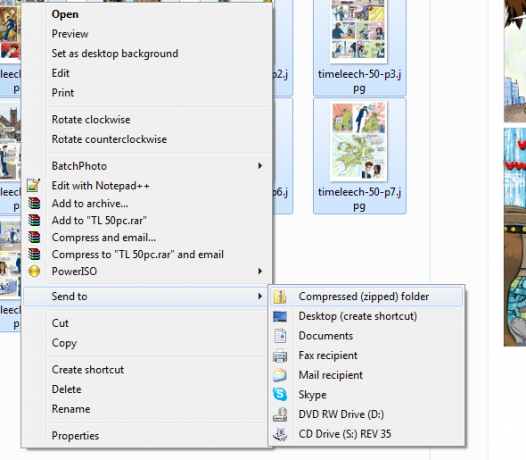
Dovresti essere in grado di aprire un file CBZ o CBR utilizzando il software corrispondente. I file CBZ possono essere aperti con WinZip e file CBR con WinRAR. In caso di problemi, selezionare il file e rinominare prima l'estensione del file in .zip o .rar, quindi riprovare.
Come avrai intuito, la facilità con cui ciò può essere fatto significa che puoi creare i tuoi file di lettore di fumetti. Puoi trovare ulteriori informazioni al riguardo nella nostra guida a creazione di fumetti e file di graphic novel Crea file CBR / CBZ per distribuire fumetti o graphic novelInternet è stato gentile con i creatori di fumetti (anche se la pirateria ha causato una grande ammaccatura in profitti dei principali editori) e fumetti web e racconti di arte sequenziale creati appositamente per un in linea... Leggi di più .
Estrarre archivi ZIP è facile!
Probabilmente hai qualche archivio ZIP, RAR o 7z sul tuo computer. Anche se hai cartelle compresse create da un'altra app, purché tu abbia lo strumento giusto per decomprimerle, non dovresti avere problemi.
Qual è il tuo strumento preferito per la compressione e l'estrazione di archivi? Hai riscontrato problemi con uno degli strumenti menzionati in questo post? Facci sapere - lascia i tuoi pensieri nella casella dei commenti.
Adesso puoi anche estrarre i file RAR su Android Il miglior estrattore di file RAR per AndroidHai bisogno di un estrattore di file RAR per Android? Ecco le migliori app per lavorare con gli archivi RAR sul tuo dispositivo Android e sono gratuite. Leggi di più .
Credito immagine: Compressione dei file Via Shutterstock, Cartella con zip 3D tramite Shutterstock
Christian Cawley è vicedirettore per la sicurezza, Linux, DIY, programmazione e spiegazione tecnica. Produce anche The Really Useful Podcast e ha una vasta esperienza nel supporto desktop e software. Un collaboratore della rivista Linux Format, Christian è un armeggiatore di Raspberry Pi, amante di Lego e fan dei giochi retrò.
